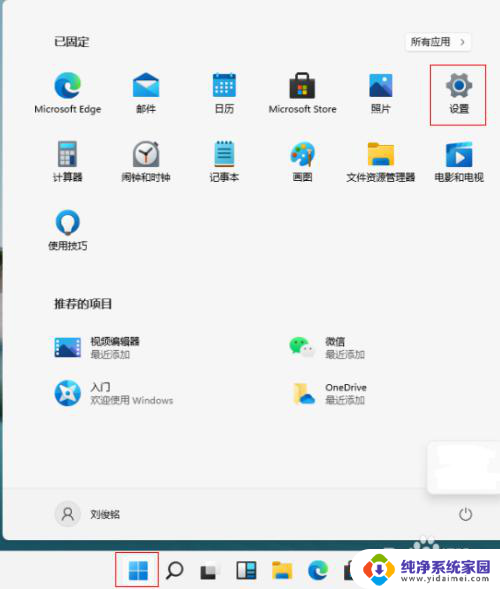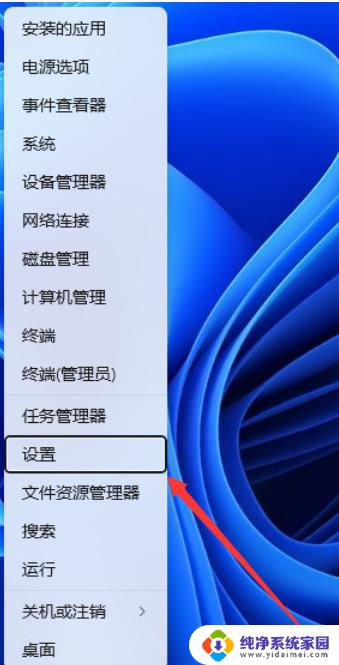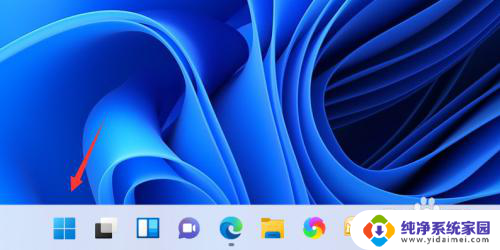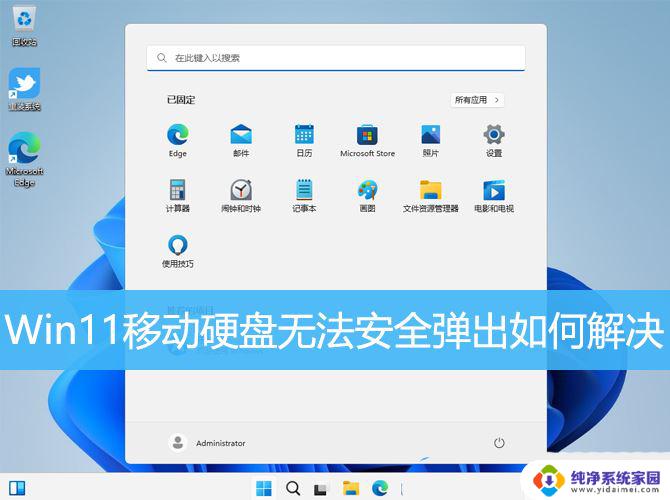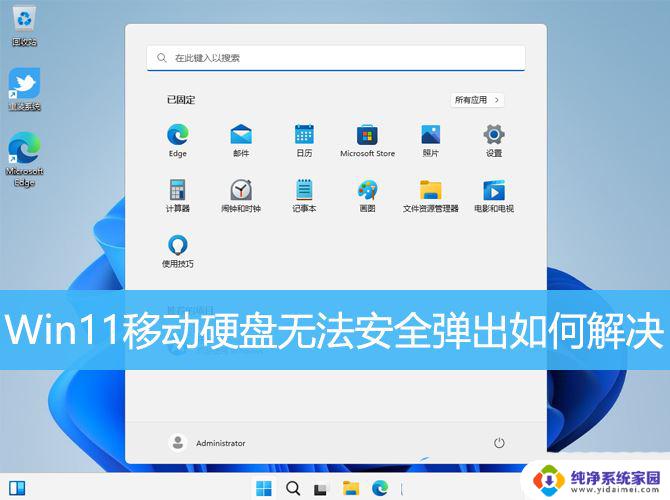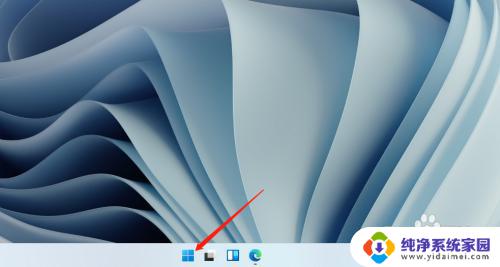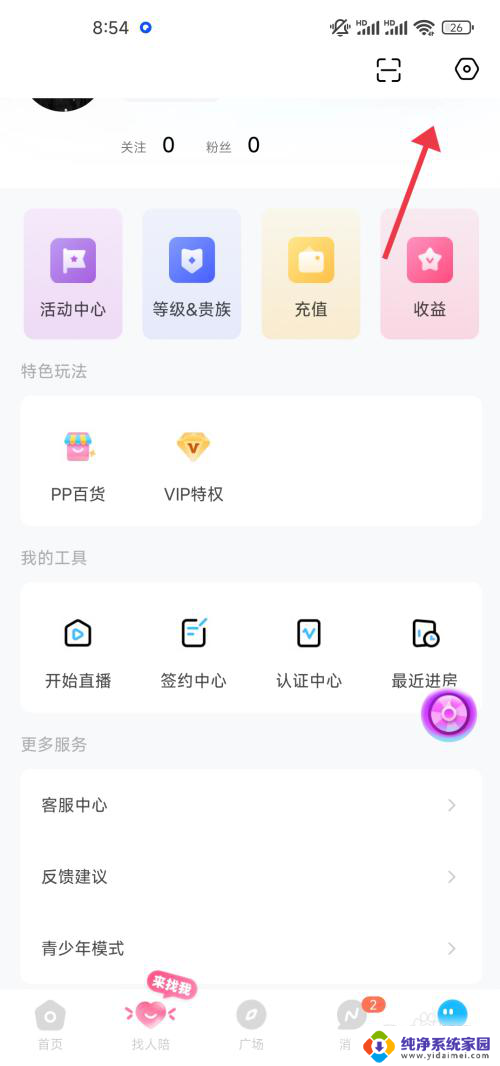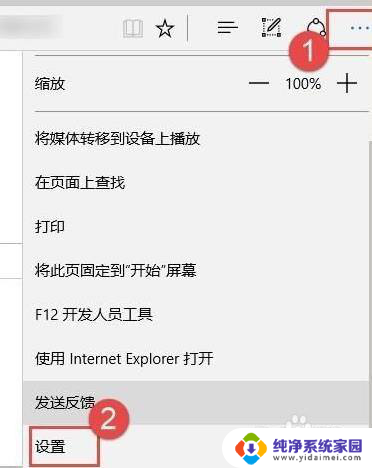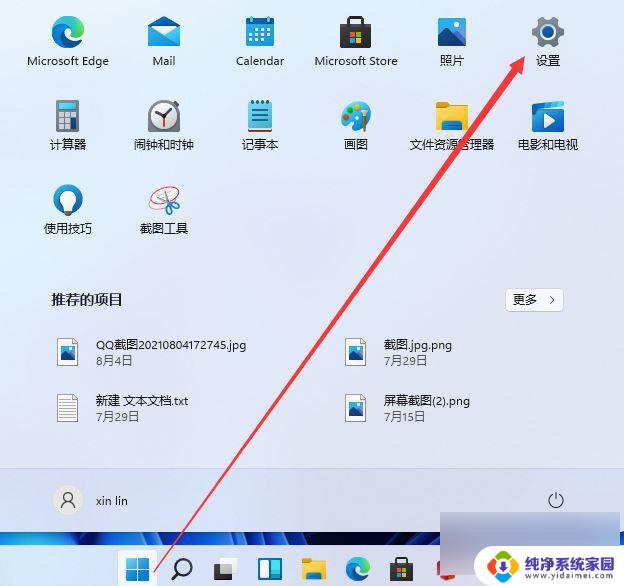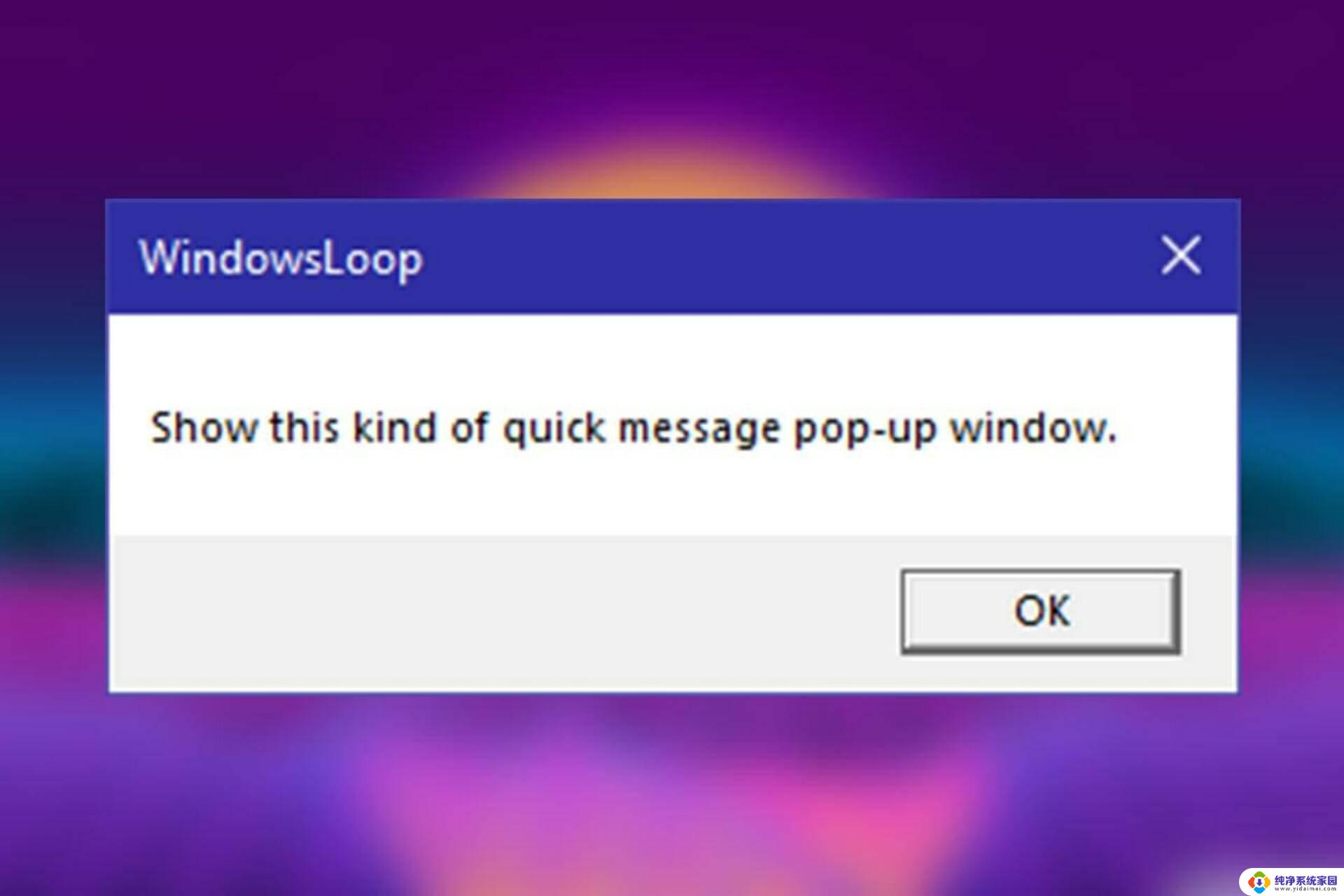win11点键盘弹出 Win11如何关闭自动弹出的屏幕键盘
更新时间:2024-05-06 13:54:44作者:yang
Win11作为微软最新发布的操作系统版本,在界面设计和功能上有很多新的改进和创新,其中之一就是在触摸设备上自动弹出的屏幕键盘功能。对于一些用户来说,这一功能可能十分便利,但也有一部分用户觉得它的自动弹出有时候会干扰到他们的正常操作。针对这个问题,Win11又提供了哪些关闭自动弹出屏幕键盘的方法呢?本文将为大家详细介绍Win11如何关闭自动弹出的屏幕键盘,帮助大家更好地使用这一操作系统。
具体步骤:
1.进入Win11系统桌面上,点击开始选择设置进入。
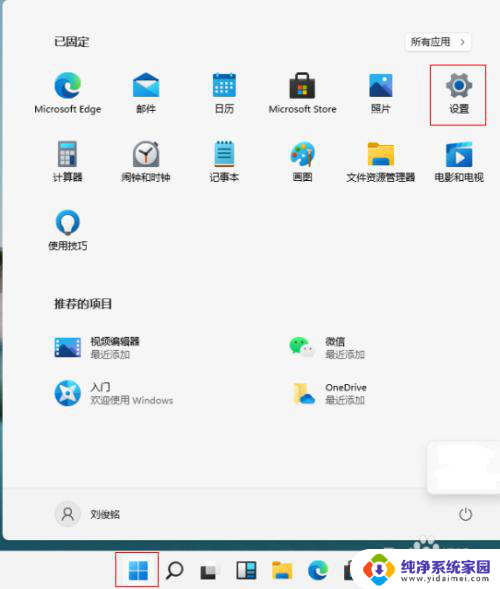
2.在设置界面,点击时间和语言进入。
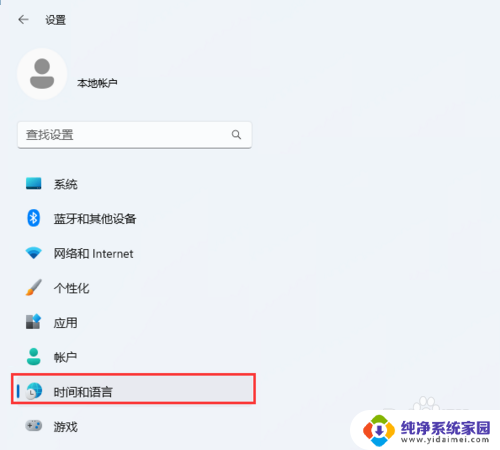
3.进入时间和语言界面,点击输入进入。
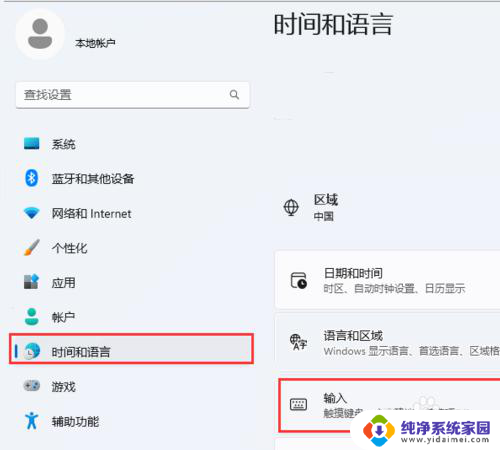
4.在输入页面,点击触摸键盘进入。

5.在展开触摸键盘根目录下,勾选掉未连接键盘时显示触摸键盘即可。
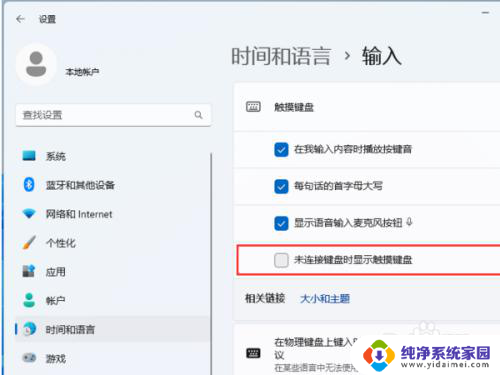
以上就是Win11点键盘弹出的全部内容,如果您遇到这种情况,可以按照以上方法来解决,希望对大家有所帮助。